업데이트됨:2020년 11월 11일
PC 세계의 성능 매니아는 무엇보다도 CPU 프로세서와 기능 기능을 살펴보고 얻을 수 있는 성능을 결정합니다. 게임용 PC 구성이나 그래픽 집약적인 설정에서 GPU의 그래픽 카드는 설정을 오버클럭킹할 때 다음에 살펴보는 것입니다. CPU와 GPU를 오버클럭하면 프로세서가 일반 컴퓨팅 또는 그래픽 처리 작업을 수행하는 속도가 엄청나게 빨라지지만 메모리 모듈이 최대 성능으로 작동하지 않으면 성능이 저하됩니다. 즉, CPU 또는 GPU를 오버클럭한 후에도 RAM을 얼마나 오버클럭했는지에 따라 직접 제어되는 추가 개선의 여지가 있습니다. 따라서 메모리 모듈을 오버클러킹하는 데 시간을 할애하는 것은 PC 성능을 최적화하는 데 시간을 할애할 가치가 있음이 분명합니다.

프로세싱 또는 메모리 모듈식 구성 요소를 오버클러킹할 때 따라야 할 기존의 4단계는 다음과 같습니다.
- 기본값 확인
- 시계 및 주파수 매개변수를 약간 조정
- 스트레스 테스트 수행
- 최적 수준에 도달할 때까지 반복
CPU-Z와 같은 타사 소프트웨어 응용 프로그램은 이미 작동하고 있는 매개변수를 파악하고 반복적으로 조정하여 얼마나 멀리 밀어낼 수 있는지 확인하는 데 잘 작동하지만 AMD Ryzen 사용자에게 약간의 희소식은 1usmus 은(는) 계속해서 표준 작동 값과 메모리 모듈을 오버클럭할 수 있는 최상의 값을 파악하는 데 사용할 수 있는 DRAM 계산기를 만들었습니다. 기존 단계의 레이아웃에서는 DRAM 계산기를 사용하여 기본 값을 확인하고 이상적인 오버클러킹 값을 파악하고 시스템 BIOS로 이동하여 필요한 조정 및 조정을 수행한 다음 장치를 시작해야 합니다. 업데이트된 실적을 확인합니다.
RAM 오버클러킹의 기본
조정할 매개변수와 예상되는 기본 값을 기본적으로 이해하기 위해 RAM 오버클러킹 절차에 대해 알아야 할 몇 가지 사항이 있습니다.
첫째, RAM 오버클러킹은 CPU 및 GPU 오버클러킹보다 약간 더 복잡하지만 시스템 과열과 온도 상승에 대해 걱정할 필요가 없기 때문에 훨씬 더 안전합니다. RAM은 CPU 및 GPU 장치에 비해 훨씬 적은 열을 발생합니다.
둘째, DDR4 RAM 등의 경우 메모리 모듈이 작동하도록 규정된 약 2400MHz의 기본 속도는 실제로 실행되는 속도가 아닙니다. 실제 속도는 규정된 양이 2배의 데이터 전송률이기 때문에 절반입니다.
셋째, 관련된 복잡성의 개념으로 돌아가서 RAM의 대기 시간(메모리 모듈의 성능에 직접적인 영향을 줌)을 개선하기 위해 조정해야 하는 24가지가 넘는 매개변수가 있습니다. CAS Latency 클럭 사이클이 바로 이 작업을 수행하는 데 도움이 됩니다.
넷째, RAM을 수동으로 오버클러킹하는 핵심 내용에 들어가고 싶지 않은 경우 많은 제조업체에서 Intel의 XMP와 같은 익스트림 메모리 프로필을 만들었습니다. 제조사 추천. 하지만 직접 이 작업을 하고 싶다면 훨씬 더 많은 사용자 정의가 가능하며 RAM 모듈을 XMP 설정 이상으로 확장할 수도 있습니다.
DRAM 계산기를 사용하여 이상적인 매개변수 찾기
1usmus가 오버클러킹 활동에 이상적인 값이 무엇인지 정확히 알려주는 DRAM 계산기를 만들었기 때문에 AMD Ryzen 사용자는 운이 좋습니다. 이 응용 프로그램은 최상의 값 집합을 얻기 위해 상당한 양의 재생이 필요하기 때문에 사용하기에 가장 재미있는 응용 프로그램은 아니지만 더 간단하게 만들 수 있도록 분해해 보겠습니다.
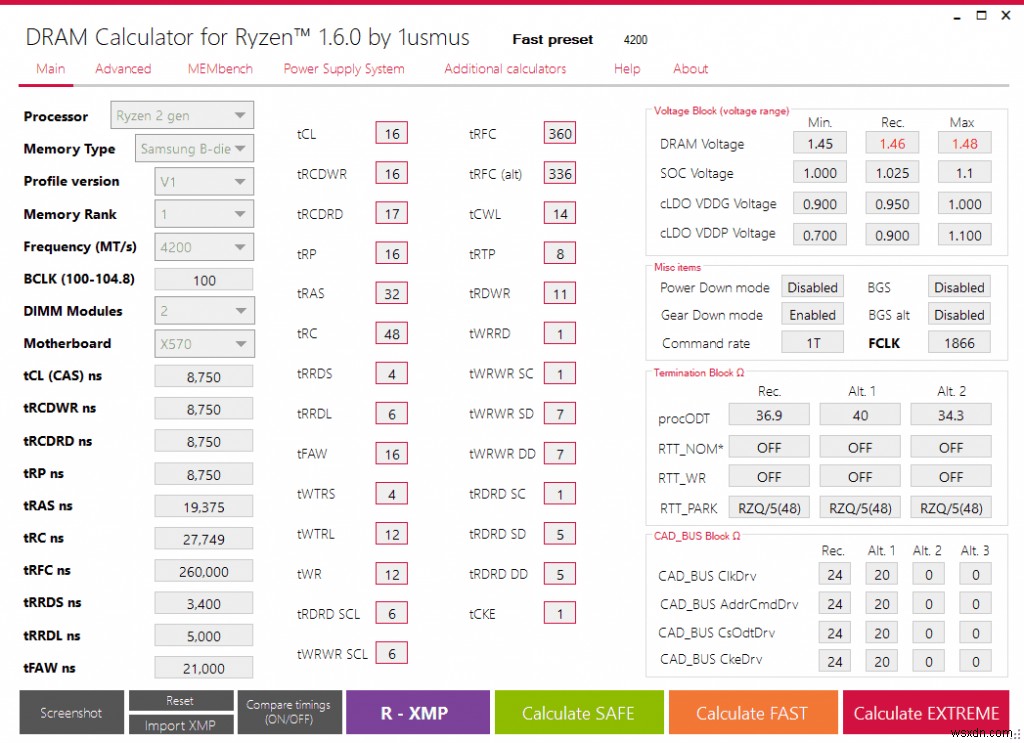
- Ryzen DRAM 계산기를 다운로드하여 설치합니다. 이 작업이 완료될 때까지 관리자 권한으로 화면의 지시를 따릅니다. 이제 애플리케이션을 실행하세요.
- 실행 화면에서 실행 중인 Ryzen 메모리의 세부 정보를 볼 수 있습니다. 제조업체 문서를 확인하여 해당 유형도 식별하고 확인할 수 있습니다. 운영 가치가 표시됩니다.
- 창 하단에 "R-XMP"라고 적힌 보라색 버튼이 있습니다. 이것을 클릭하세요.
- Ryzen 메모리 유형과 사용 중인 버전을 입력하고 창 하단에 있는 "Calculate SAFE"라는 녹색 버튼을 클릭합니다. 이렇게 하면 매개변수를 조정하는 데 안전한 값을 알 수 있습니다. 이러한 안전 매개변수는 오버클럭된 후에는 항상 잘 작동하지만 메모리 모듈을 오버클럭할 수 있는 최대값은 아닙니다.
- 이 값을 더 늘리려면 하단에 있는 "FAST 계산"이라는 주황색 버튼을 누르십시오. 이 값은 RAM을 추가로 오버클럭하지만 항상 안정적인 것은 아닙니다. 스트레스 테스트는 시스템에 적합한 값을 식별하는 데 중요합니다.
- 하단에 빨간색 버튼 형태로 "EXTREME 계산" 값 옵션도 있지만 이러한 값이 "FAST 계산" 값처럼 반드시 안정적이지 않을 수도 있음을 염두에 두십시오.
- 목표로 하는 설정에 대한 값을 얻었으면(R-XMP, SAFE 및 FAST 값의 스크린샷을 찍는 것이 좋습니다) 이 스크린샷을 자신에게 보내어 다음에서 열 수 있습니다. 조정하려면 시스템 BIOS로 이동하는 동안 별도의 장치를 사용하십시오.
이러한 값을 계산할 때 DRAM 계산기를 사용하여 이를 XMP 프로필 및 표준 기본 값과 비교하여 얼마나 멀리 밀어냈는지 확인할 수 있습니다. 이것은 오버클러킹 범위가 작동하는 방식과 푸시하는 것이 안전한 정도를 알 수 있는 좋은 지표입니다.
시스템 BIOS의 조정 구현
이제 DRAM 계산기에서 적어둔 조정을 실제로 구현해야 합니다. 장치를 부팅하고 BIOS로 이동합니다. 대부분의 장치에서 이를 위해서는 장치를 다시 시작하고 F2 또는 Del 키를 반복해서 눌러야 합니다.

BIOS를 입력했으면 다음을 수행하십시오.
- 메모리 설정이 있는 위치를 찾고 XMP 프로필 값을 적용합니다.
- "교육 후 DRAM 타이밍 제어"라는 섹션을 찾으십시오. 여기로 이동하여 DRAM 계산기에서 얻은 값을 입력하십시오.
- 마더보드에 따라 이러한 값 매개변수 중 일부의 이름이 다를 수 있습니다. DRAM 계산기에서 얻은 값과 비교하여 모두 채우십시오. 조정할 매개변수에는 CAS 대기 시간, 읽기/쓰기 지연, RAS 사전 충전 타이밍 및 RAS 활성 타이밍이 포함됩니다.
- 위의 메모리 섹션에 메모리 클럭 및 주파수 관련 매개변수를 입력한 후 메모리 모듈의 전압 설정을 다루는 섹션을 찾습니다. DRAM 계산기의 출력에 권장된 전압을 입력합니다. 1.45V 이상의 전압은 위험할 수 있으므로 그 이하로 유지하는 한 안전합니다.
- 설정 조정을 저장하고 컴퓨터를 다시 시작합니다. 이 시점에서 컴퓨터가 다시 시작되지 않으면 당황하지 마십시오. 30초 정도 기다렸다가 안전 모드에서 시작하십시오. 설정을 마지막 안전한 설정으로 되돌리고 다시 시작하십시오. 이는 값이 이상적이지 않고 시스템이 전원 공급 자체 테스트에 실패한 경우 발생할 수 있습니다. 안전 모드 시작도 작동하지 않으면 다시 당황하지 마십시오. 마더보드에 연결된 배터리를 제거하고 재설정하여 CMOS를 지우십시오.
위의 단계는 시스템의 안정성을 확인하고 죽음의 블루 스크린이나 기타 치명적인 오류에 부딪히지 않는지 확인한 후 값을 더 높이기 위해 반복해야 하는 단계입니다.
안정성 확인

컴퓨터를 다시 시작한 후 DRAM 계산기로 돌아가 상단의 "MEMbench" 탭으로 이동합니다. 여기에서 RAM을 테스트하여 오류가 있는지 확인할 수 있습니다. 이 탭의 모드를 사용자 지정으로 설정하고 작업 범위에 대해 300을 입력합니다(더 확실하게 하기 위해 세 번 확인). "MAX RAM"을 클릭한 다음 "실행"을 클릭하여 테스트를 수행합니다. 메모리 모듈의 저장 크기에 따라 장치를 세 번 이상 테스트하는 데 다소 시간이 걸립니다.
시스템이 손상 없이 오류 없이 안정성 테스트를 통과했다면 BIOS로 돌아가 DRAM 계산기로 계산한 FAST 값을 구현해 볼 수 있습니다. 여기에 설명된 대로 안정성 테스트를 반복하고 필요한 경우 더 진행할 수 있습니다. 매개변수에 대한 이해를 바탕으로 매개변수 값을 수동으로 조정할 수도 있지만 이는 권장되지 않습니다. DRAM 계산기 애플리케이션은 일반적으로 Ryzen 메모리 모듈을 오버클럭하는 데 사용할 수 있는 꽤 괜찮은 값을 제공합니다.
최종 생각
Ryzen DRAM 계산기를 사용하면 엄청난 시행착오와 매개변수 값에 대한 깊은 이해가 필요했을 작업을 훨씬 쉽게 수행할 수 있습니다. 이 응용 프로그램은 XMP, SAFE, FAST 및 EXTREME 오버클러킹 프로필에 대한 표준 값에 대한 값 집합을 제공합니다. BIOS로 이동한 다음 제안된 값을 구현하기만 하면 됩니다. SAFE 값은 작동하도록 보장되지만 불안정한 값(쉽게 되돌릴 수 있으므로 당황하지 마십시오)에 직면할 위험을 감수하고 싶다면 제안된 FAST 또는 EXTREME 값 구현을 살펴볼 수 있습니다. DRAM 계산기로.
계산기 응용 프로그램에는 모듈 전체에서 테스트를 실행하여 모듈을 불안정하게 만들 수 있는 오류를 검색할 수 있는 자체 내장 메모리 검사기가 있습니다. 이 올인원 솔루션은 AMD Ryzen 사용자가 메모리 모듈 매개변수의 복잡함과 복잡성에 들어갈 필요 없이 메모리 모듈을 오버클럭할 수 있는 훌륭한 도구입니다. 마지막으로, Ryzen 빌드를 위한 완벽한 램을 찾고 있다면 이 기사로 이동하십시오.
